Å legge til en nedtelling i strømmene dine kan være en utmerket måte å forberede seerne dine på kommende arrangementer. Enten det er for en spennende start eller en tidsbegrenset utfordring – en nedtelling skaper spenning og fremmer interaktiviteten. I denne veiledningen vil jeg vise deg hvordan du kan sette opp en nedtelling i Streamlabs OBS for å sprite opp strømmene dine.
Viktigste punkter å huske
- Du trenger en spesifikk Excel-fil for å opprette nedtellingen.
- Integrasjonen i Streamlabs OBS er enkel og ukomplisert.
- Nedtellingen kan tilpasses individuelt, inkludert skrifttype og størrelse.
Trinn-for-trinn-veiledning for oppsett av nedtellingen
Først må du laste ned programmet for å kunne bruke nedtellingen i Streamlabs OBS. Gå til nedlastingssiden, last ned Excel-filen, og installer programmet ved å lagre filen, deretter opprett en snarvei på skrivebordet for rask tilgang senere.
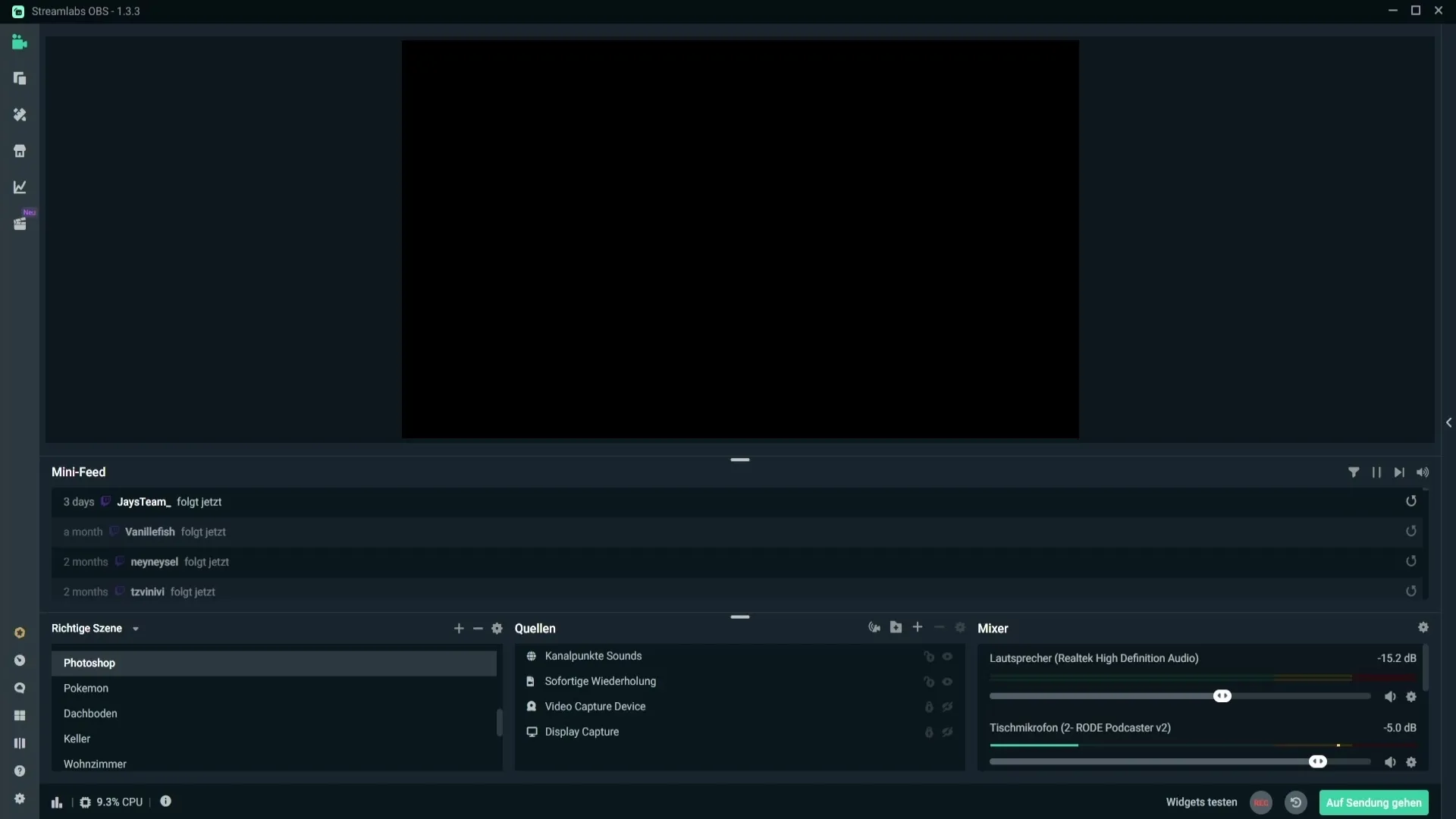
Når du har lastet ned Excel-filen, åpner du den. Her kan du foreta nedtellingens innstillinger. Tidsangivelsene er klart strukturert: Du har områder for sekunder, minutter og timer. Hvis du for eksempel ønsker å sette opp en nedtelling for en "Starting Soon"-skjerm, kan du vanligvis velge 5 minutter. Dette betyr at du bare skriver 05 i minuttfeltet og sørger for at timer står på 0.
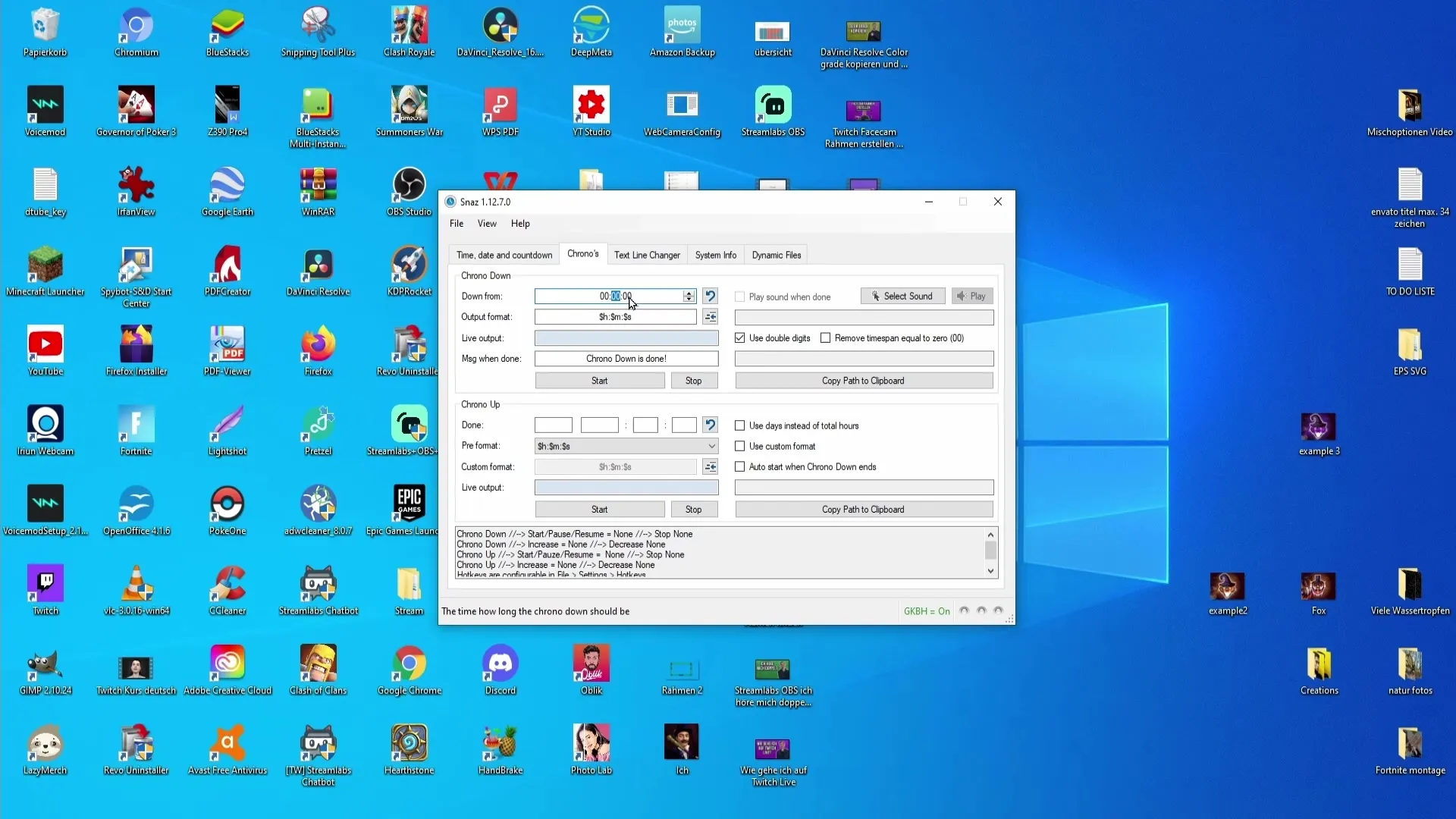
Før du starter nedtellingen, må du integrere den i Streamlabs OBS. Dette er ganske enkelt: Kopier nedtellingen til utklippstavlen ved å høyreklikke og velge "Kopier" eller bruke de respektive tastekombinasjonene. Deretter bytter du til Streamlabs OBS og velger scenen der du ønsker å legge inn nedtellingen, for eksempel "Starting Soon"-scenen.
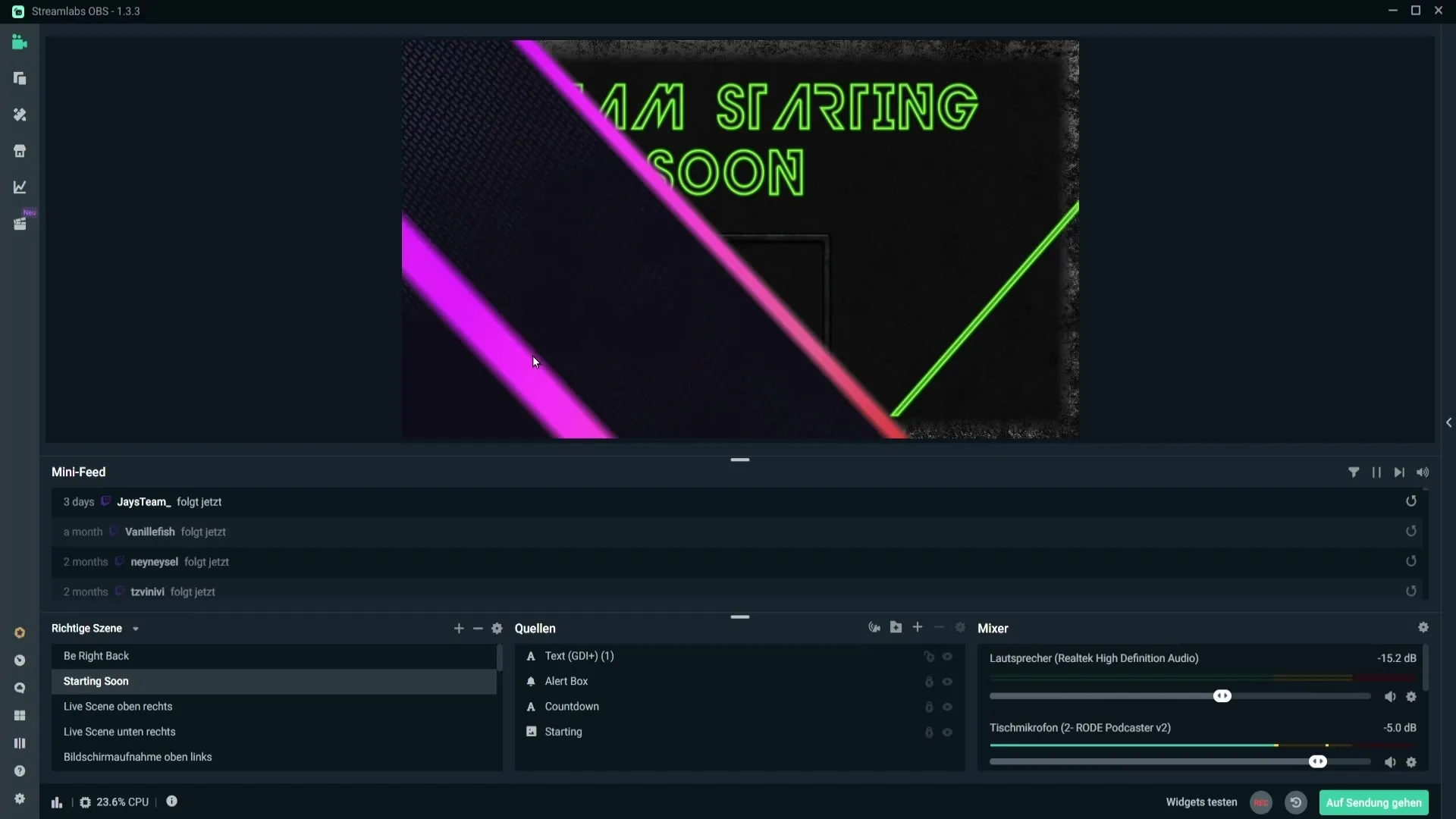
Nå legger du til en ny kilde. Klikk på plussknappen, velg "Tekst" og deretter "Legg til kilde". Her kan du gi nedtellingen et navn, for eksempel "Nedtelling", slik at kilden enkelt kan identifiseres. Velg deretter alternativet "Les fra fil" og lim inn lenken fra Excel-filen.
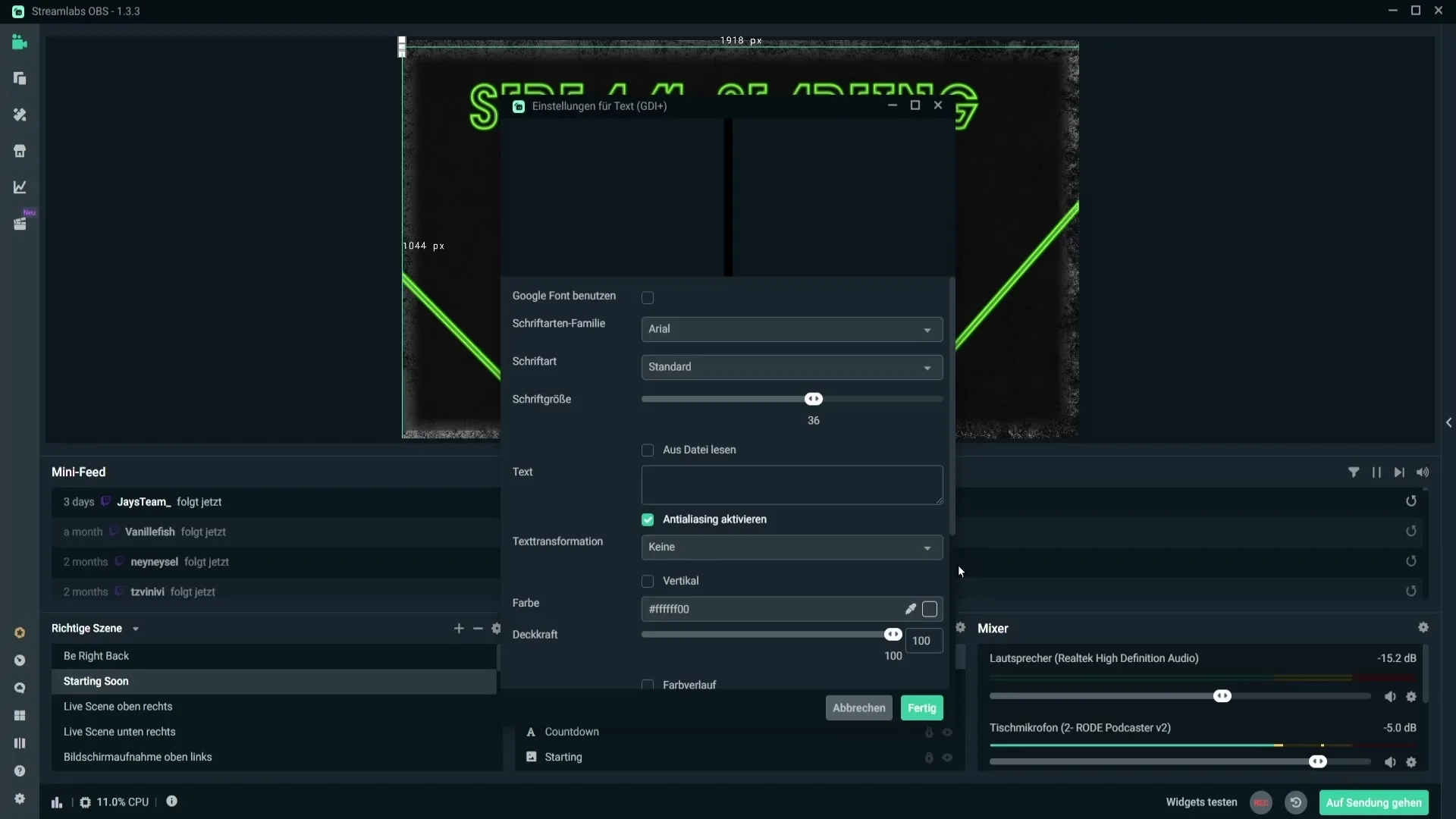
Når du har startet nedtellingen, bør du kunne se den på skjermen din. Sørg for at den vises i størrelsen du ønsker. Du kan enkelt dra og tilpasse den for å plassere den riktig og justere størrelsen.
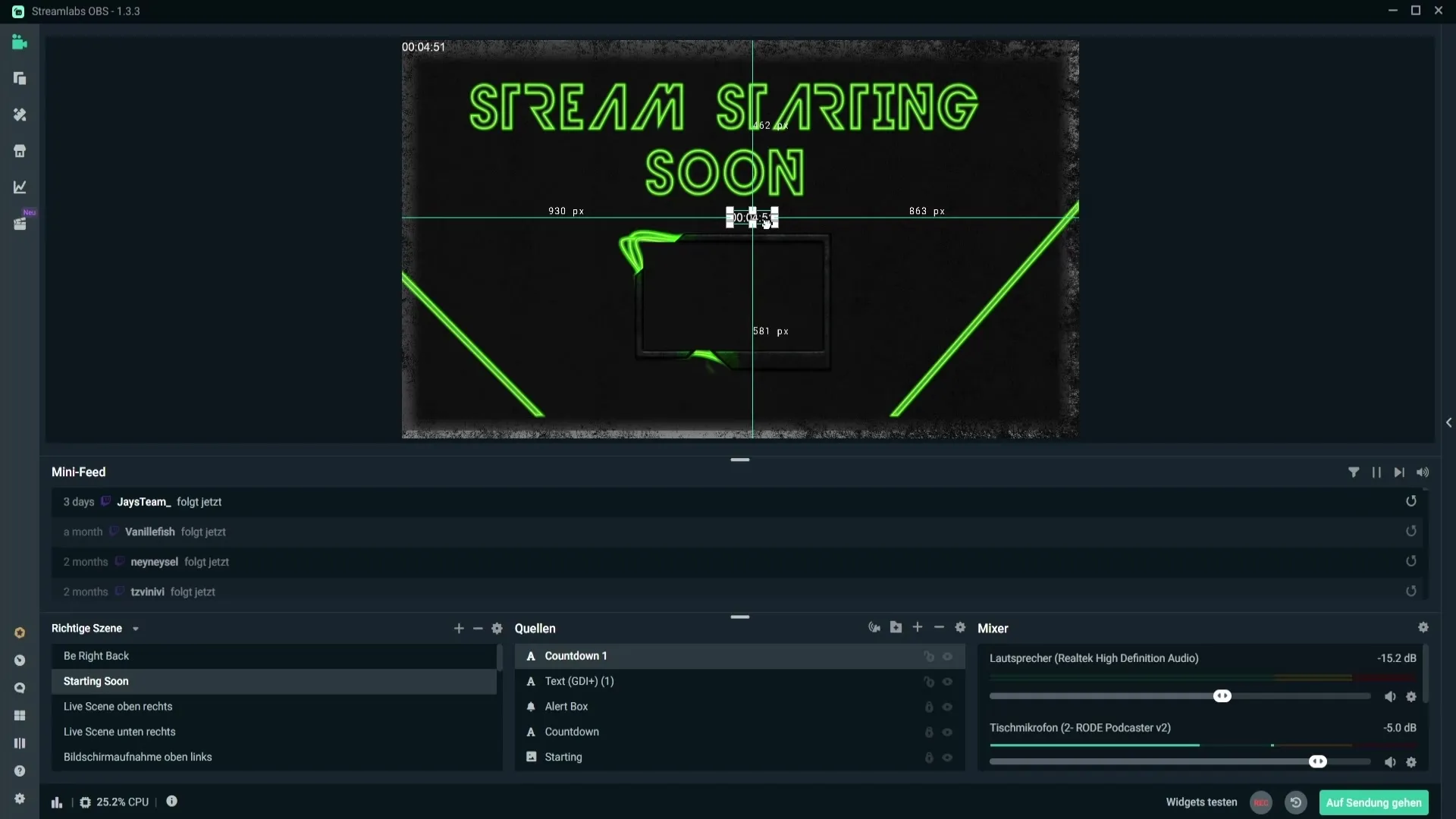
Hvis du vil gjøre endringer i skrifttypen eller størrelsen, kan du gjøre dette ved å høyreklikke på nedtellingen og gå til egenskaper. Her har du muligheten til å velge ulike skrifttyper og tilpasse skriftstørrelsen etter ønske.
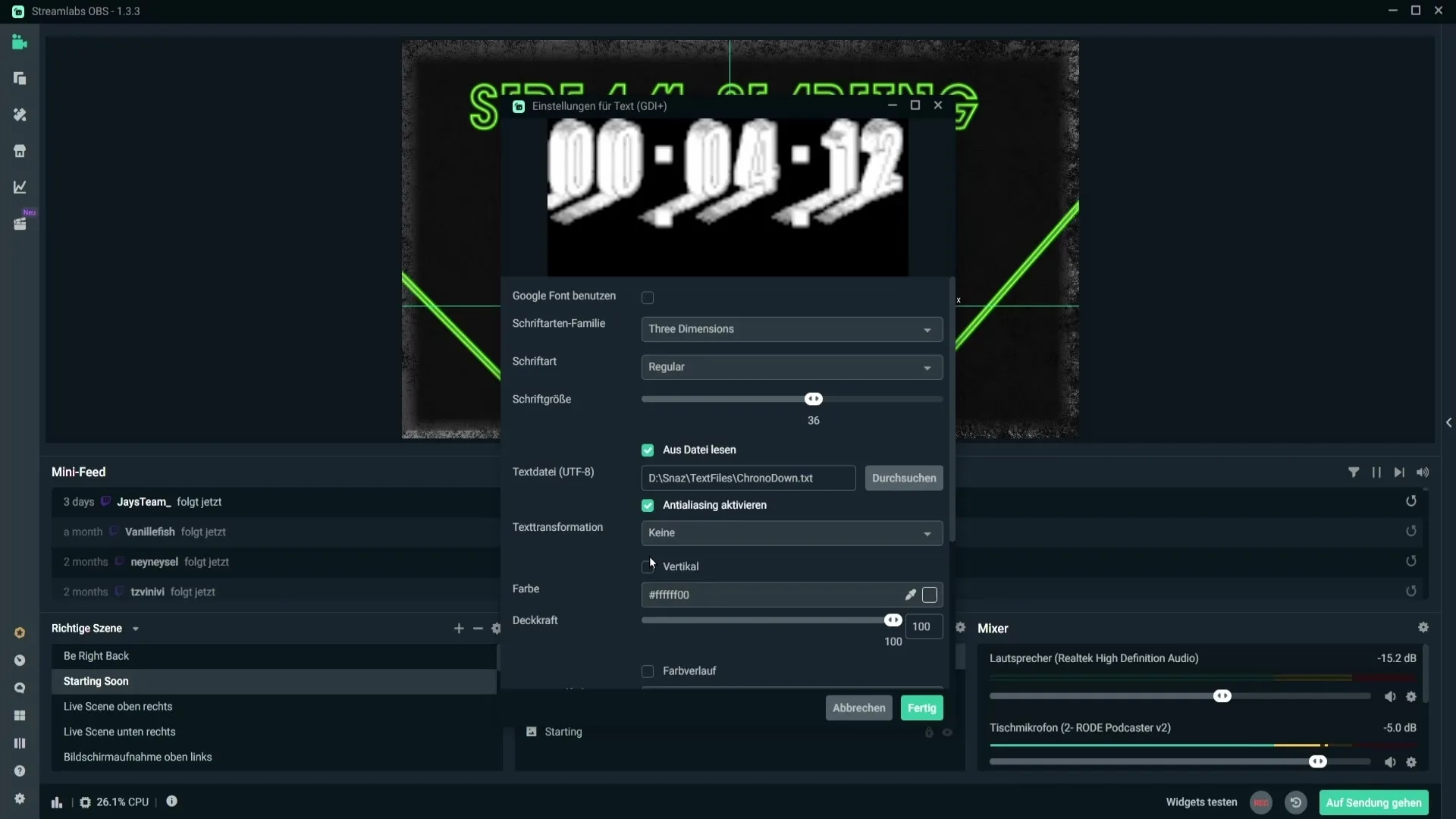
Det er viktig at programmet som styrer nedtellingen forblir åpent gjennom hele kjøretiden. Hvis du lukker filen mens nedtellingen går, vil den enkelt forsvinne. Hold derfor programmet alltid åpent i bakgrunnen for å sikre en jevn gjennomføring.
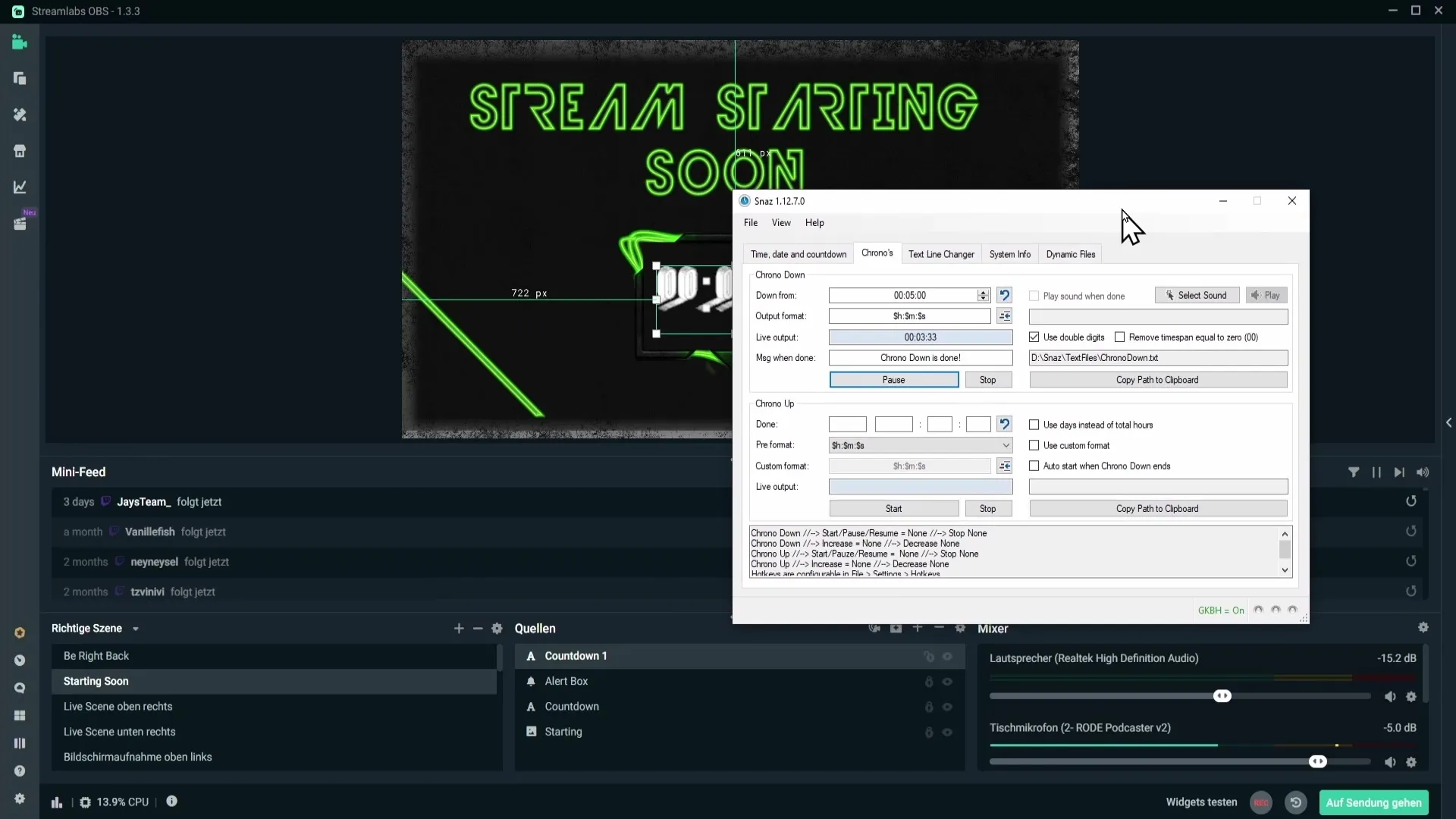
Oppsummering
Å legge til en nedtelling i Streamlabs OBS er en enkel prosess som hjelper deg med å gi seerne dine et spennende inntrykk av strømmene dine. Med bare noen få trinn kan du tilpasse nedtellingen slik at den passer perfekt til konseptet ditt.
Ofte stilte spørsmål
Hvordan laster jeg ned den nødvendige Excel-filen?Du kan laste ned filen fra den offisielle nedlastingssiden, bare klikk på "Last ned" der.
Hvordan integrerer jeg nedtellingen i scenen min?Kopier nedtellingen til utklippstavlen og legg den til som tekstkilde i Streamlabs OBS.
Kan jeg endre skrifttypen på nedtellingen?Ja, du kan velge forskjellige skrifttyper og størrelser i egenskapene til nedtellingen.
Må programmet med nedtellingen være åpent under strømmen?Ja, programmet må være åpent så lenge nedtellingen er aktiv.
Hva skjer hvis jeg lukker programmet?Hvis du lukker programmet, vil nedtellingen forsvinne fra strømmen din.


